
Този софтуер ще поддържа драйверите ви работещи, като по този начин ви предпазва от често срещани компютърни грешки и отказ на хардуер. Проверете всичките си драйвери сега в 3 лесни стъпки:
- Изтеглете DriverFix (проверен файл за изтегляне).
- Щракнете Започни сканиране за да намерите всички проблемни драйвери.
- Щракнете Актуализиране на драйвери за да получите нови версии и да избегнете неизправност в системата.
- DriverFix е изтеглен от 0 читатели този месец.
Някои потребители са обсъждали грешка 0xc0000006 във форумите за поддръжка на софтуер. Тази грешка възниква, когато потребителите се опитват да стартират част от своя софтуер.
Съобщението за грешка може да съдържа съобщение за грешка, което гласи: Приложението не можа да се стартира правилно 0xc0000006. Това е STATUS_IN_PAGE_ERROR, което често може да възникне за потребители, които се опитват да стартират софтуер от мрежови томове. Ако трябва да разрешите тази грешка, разгледайте тези потенциални поправки.
По този начин можете да поправите грешката 0xc0000006
1. Чисто зареждане на Windows
- Грешката 0xc0000006 може да се дължи на несъвместим софтуер на трети страни, като антивирусни програми. За да почистите Windows при стартиране без конфликтни стартиращи софтуери, натиснете клавиша Windows + клавишната комбинация R.
- Въведете MSConfig в текстовото поле на Run и кликнете Добре за да отворите прозореца на изображението директно отдолу.

- Щракнете върху Селективни стартови елементи опция.
- Премахнете избора на Заредете стартиране елементи в квадратчето.
- Изберете Заредете системни услуги и Използвайте оригинална конфигурация за зареждане квадратчета за отметка.
- В раздела Услуги изберете Скриване на всички услуги на Microsoft опция.

- Щракнете Деактивирайте всички за да отмените избора на всички услуги на трети страни.
- Изберете Приложи опция.
- Натисни Добре за изход от прозореца.
- Щракнете върху Рестартирам в диалоговия прозорец, който се отваря.
2. Деинсталирайте антивирусен софтуер на трети страни

Ако чистото зареждане на Windows отстрани проблема, ще трябва да разберете за какво е възникнала програма или услуга на трета страна, която е в конфликт със софтуерната грешка 0xc0000006. Възможно е вашата антивирусна програма да е конфликтният софтуер. Така че, опитайте да деинсталирате тази антивирусна програма и след това възстановете първоначалната си конфигурация за зареждане.
Можете да направите това, като въведете appwiz.cpl в Изпълнение, за да отворите програми и функции. След това изберете да деинсталирате антивирусната програма на трета страна от нея Контролен панел аплет. След това възстановете първоначалната си конфигурация за зареждане с MSConfig; и рестартирайте работния плот или лаптопа.
3. Стартирайте сканиране на системен файл
- Някои потребители са потвърдили a Проверка на системни файлове сканирането може да поправи грешка 0xc0000006. За да стартирате SFC сканиране, натиснете клавиш Windows + S клавишна комбинация.
- Въведете cmd в полето за търсене, за да намерите Командния ред.
- За да отворите повишен команден ред, щракнете с десния бутон върху него и изберете Изпълни като администратор.
- Въведете DISM.exe / Online / Cleanup-image / Restorehealth в командния ред и натиснете клавиша за връщане на клавиатурата.
- След това въведете sfc / scannow и натиснете Return, за да започнете сканиране на системния файл.

- Ако това сканиране поправи някои файлове, рестартирайте работния плот или лаптопа.
4. Редактирайте системния регистър
- Редактирането на ключа на системния регистър на Windows може също да поправи грешката 0xc0000006 за някои потребители. За да направите това, отворете прозореца на Run.
- Въведете regedit в полето Отвори, което ще отвори редактора на системния регистър, когато щракнете Добре. Отворете този път на ключовия регистър: Компютър> HKEY_LOCAL_MACHINE> СОФТУЕР> WOW6432Node> Microsoft> Windows NT> CurrentVersion> Windows.

- Изберете ключа на системния регистър на Windows.
- Щракнете двукратно върху Applnit_DLL в дясната секция на редактора на системния регистър.

- Изтрийте номера в прозореца Edit String и щракнете върху Добре бутон.
- Излезте от редактора на системния регистър и рестартирайте Windows.
Така че, опитайте някои от тези потенциални поправки за грешка 0xc0000006. В краен случай можете да опитате да преинсталирате Windows с ремонтна инсталация, за да нулирате компонентите на платформата.
Ако не можете да настроите инсталационния носител за ремонтна инсталация, нулиране на Windows е алтернативен метод.
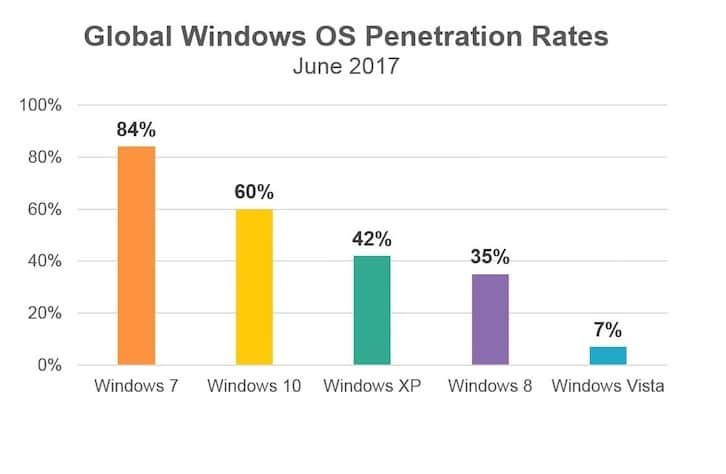
![[Решено] Проблемът с Windows 10 Cast To Device не работи](/f/e07a07b5d2d100fe2006fa92af5100c3.png?width=300&height=460)
